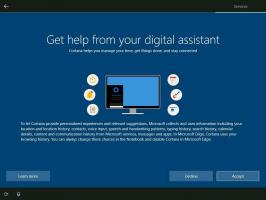Как изменить язык дисплея в Windows 10
В Windows 10 вы можете изменить язык отображения. Например, если у вас есть компьютер с английской версией Windows 10, но ваш родной язык не английский, вы можете преобразовать операционную систему на свой родной язык без переустановки. Вот как это сделать.
Windows 10 поддерживает языковые пакеты. Установив один или несколько языковых пакетов, вы можете переключать язык отображения Windows на лету. Также возможно иметь разный язык отображения для каждой учетной записи пользователя. Посмотрим, как это можно сделать.
Примечание. В этой статье описывается, как установить языковой пакет через Интернет. Он будет автоматически загружен из Интернета, когда станет доступен. Если вам необходимо установить языковой пакет из файла * .cab, который вы скачали ранее, обратитесь к следующей статье:
Как установить CAB-файл языка MUI в Windows 10
Чтобы изменить язык отображения в Windows 10, сделайте следующее.
Прежде всего, вам нужно добавить свой язык в список установленных языков. Подробно об этом рассказано в предыдущей статье "Как добавить язык в Windows 10".
Предполагая, что вы уже добавили желаемый язык в список, настройте операционную систему, как описано ниже.
- Открытым Настройки.
- Перейдите в раздел "Время и язык".
- Слева нажмите на Регион и язык.
- Справа выберите язык, на котором вы хотите отображать Windows 10. Под его названием появится кнопка «Параметры». Щелкните по нему.
- На следующей странице, если языковой пакет доступен для выбранного языка, вы увидите кнопку «Загрузить» в разделе «Параметры языка -> Загрузить языковой пакет».
- Подождите, пока он загрузится, и вернитесь на предыдущую страницу.
- В списке установленных языков еще раз выберите свой язык.
- Под его названием нажмите кнопку «Установить по умолчанию».
Выбранный язык будет использоваться в качестве языка отображения при следующем входе в свою учетную запись пользователя. См. Следующий снимок экрана:
Позже вы можете передумать и захотите удалить установленный языковой пакет.
Есть два варианта сделать это.
Чтобы удалить языковой пакет, перейдите в «Настройки» - «Время и язык» и удалите нужный язык из списка установленных языков. Это также удалит его языковой пакет.
Кроме того, вы можете открыть новое окно командной строки и ввести следующую команду.
lpksetup / u локаль
Замените часть локали кодом своего языка. Например, для русского это ru-RU.
lpksetup / u ru-ru
Вот и все.